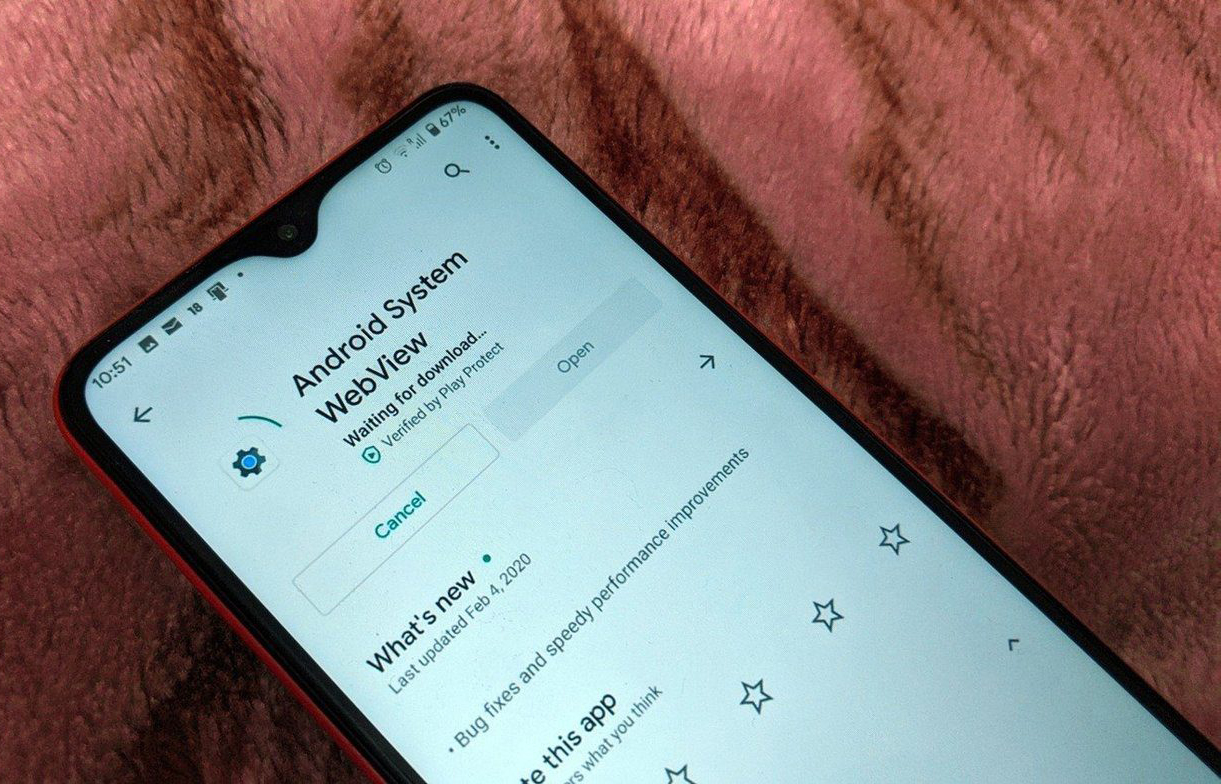
Se ha encontrado con un error de Vista web del sistema Android que no se actualiza ? Quiero saber por qué la vista web de mi sistema Android no se actualiza. Si tu respuesta es Sí, no te preocupes, no estás solo.
Usted sabe que Vista web del sistema Android es una de las mejores aplicaciones que desempeña un papel importante en la ejecución sin problemas de las aplicaciones de Servicios de Google Play. Sin embargo, según muchos usuarios, no pudieron actualizar Google Chrome y Vista web del sistema Android.
Otras aplicaciones se estaban actualizando excepto estas dos. Por lo tanto, este tipo de situación es muy irritante, especialmente cuando los usuarios no saben cómo superarla.
Si también estás lidiando con la misma situación y buscas soluciones, no entres en pánico. En este tutorial, lo guiaré sobre algunas de las mejores formas de corregir los errores de Vista web del sistema Android que no actualiza.
Cómo arreglar la vista web del sistema Android no se puede actualizar
Ahora es el momento de comprobar las posibles soluciones para resolver el error Vista web del sistema Android que no puede actualizar.
Método 1: reinicie su dispositivo
Cuando el Vista web del sistema Android no se actualiza, debe intentar reiniciar su dispositivo. Un simple reinicio ayudará a solucionar los problemas de que Vista web no pueda actualizar su sistema fácilmente. Simplemente presione el botón de Encendido de su dispositivo y toque la opción Reiniciar.

Si reiniciar su teléfono no resuelve el problema, pase al siguiente método.
Método 2: forzar el cierre de la aplicación Vista web
Cuando reiniciar no puede solucionar el problema, puede intentar forzar el cierre de la aplicación Vista web.
Pasos para forzar la detención de Vista web:
- Ir a configuración
- Luego haga clic en Aplicaciones
- A continuación, haga clic en la opción Filtrar y elija También asegúrese de haber activado Mostrar aplicaciones del sistema.
- Ahora, busque la aplicación Vista web del sistema Android y presiónela.
- Finalmente, haga clic en Forzar detención
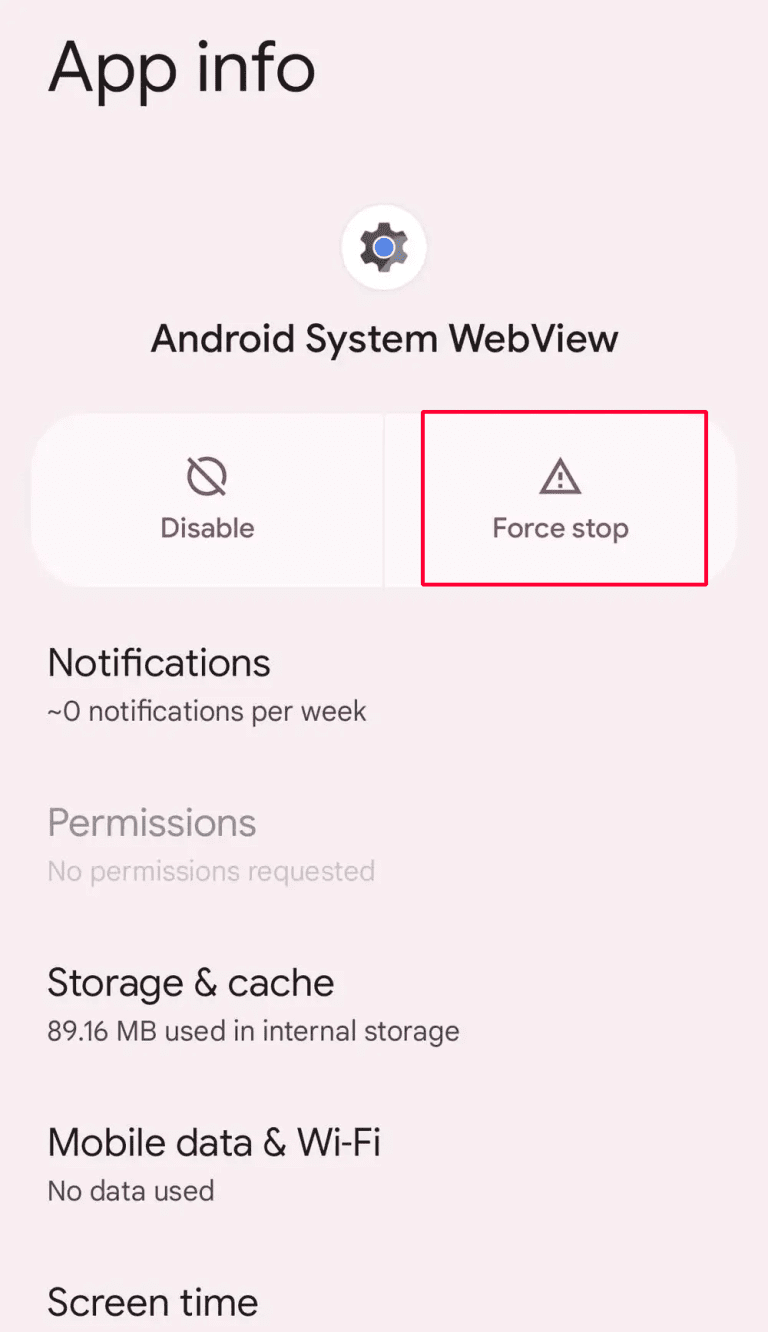
Método 3: borrar datos y caché de Vista web del sistema Android
Los archivos de caché dañados también pueden ser la razón por la que Vista web no se actualiza. Se puede solucionar eliminando esos archivos de caché de su teléfono.
Estos son los pasos dados:
- Primero, abra Configuración
- Toque Aplicaciones y elija Vista web del sistema Android
- Vaya a Almacenamiento y toque Borrar datos
- Ahora, vaya al caché y elija Borrar datos.
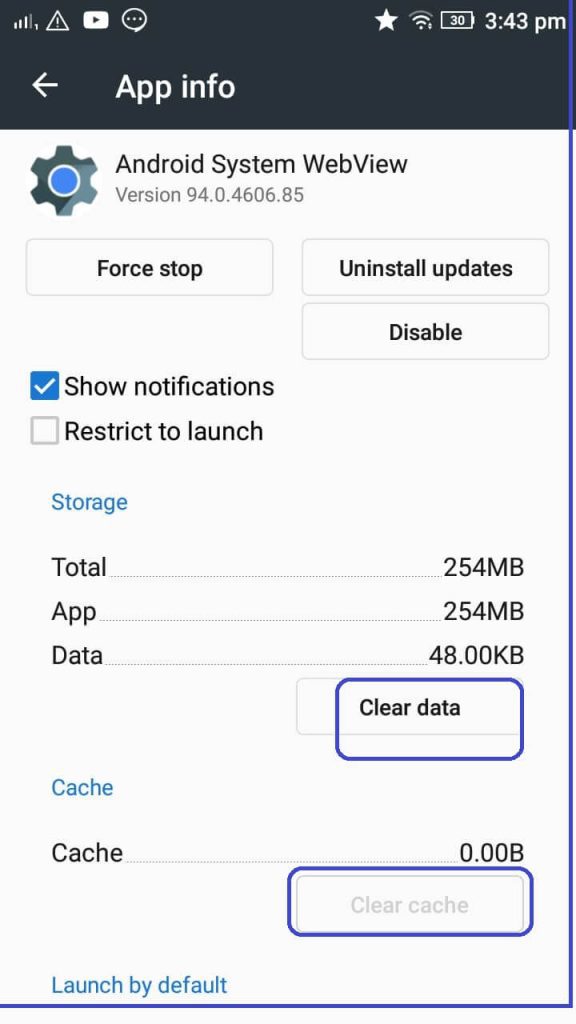
Si borrar los archivos de caché no le ayuda a solucionar el problema, siga el siguiente paso.
Método 4: verifique la conexión a Internet
La actualización de System Vista web puede fallar debido a una mala conexión a Internet. Para comprobar la velocidad de su red, puede realizar una prueba de velocidad. Las pruebas de velocidad le mostrarán el estado de su red, así como la velocidad de descarga y carga.
Método 5: desactivar la actualización automática de todas las aplicaciones
Desactivar la actualización automática para todas las aplicaciones puede ayudarle a corregir el error de Vista web que no actualiza el sistema Android . Este método ha ayudado a muchos usuarios a solucionar el problema.
Para desactivar la actualización automática:
- Primero, ve a Google Tienda de juegos .
- Luego, toque las tres líneas verticales para abrir el menú.
- Después de eso, toca Mis aplicaciones y juegos.
- Luego, toque la opción Detener
- Ahora, ajuste Vista web del sistema Android para corregir el error
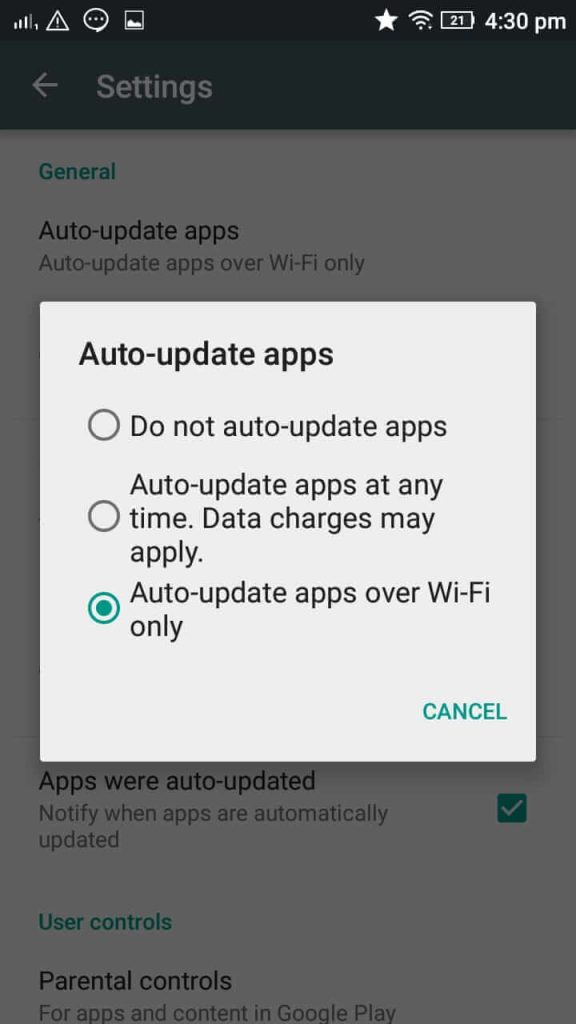
Método 6: desinstalar Android Vista web
Como Android Vista web es una aplicación predeterminada, no se puede eliminar de su dispositivo. Sin embargo, puede desinstalar sus actualizaciones. Este método también puede solucionar su problema.
Se puede hacer visitando Play Store y buscando Vista web del sistema Android. A continuación, presione eso y haga clic en el botón Desinstalar. Espere un momento para desinstalar y luego haga clic en Actualizar.
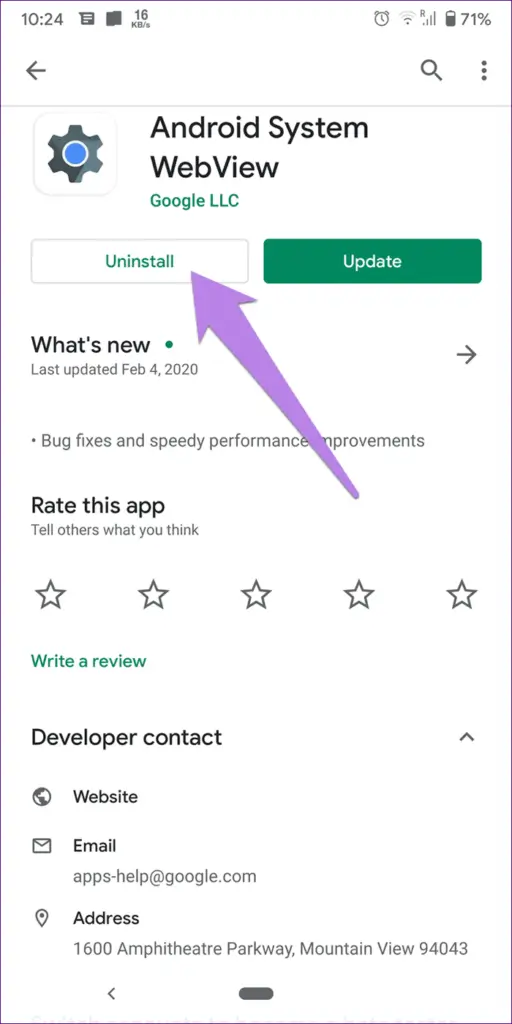
Método 7: borrar datos y caché de Google Play Store
Otro método para solucionar que Vista web del sistema Android no se actualice es eliminando el caché y los datos de Google Play Store. A diferencia de System Vista web, primero debe borrar sus cachés. Luego vaya a Play Store y verifique el problema.
Sigue los pasos:
- Primero, navegue hasta Configuración y vaya a Aplicaciones y notificaciones.
- A continuación, en Todas las aplicaciones, haga clic en Google Play Store.
- Luego, haga clic en Almacenamiento. Después de eso, haga clic en la opción Borrar caché o Borrar datos
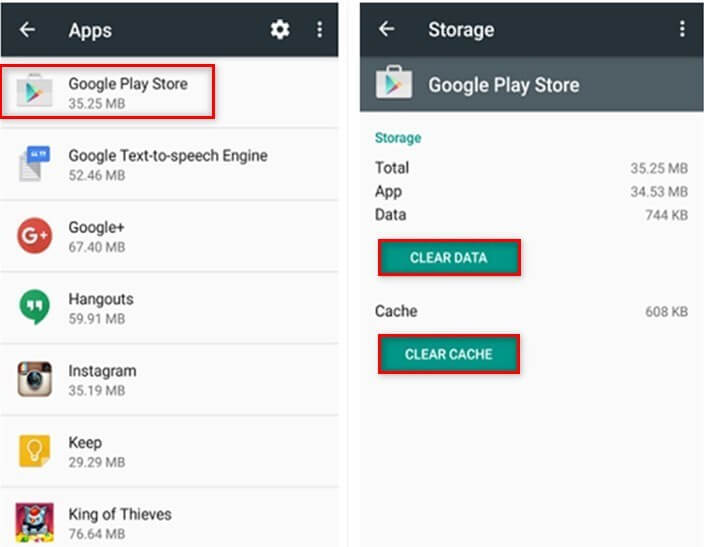
- Ahora, reinicie su dispositivo y actualice Vista web nuevamente
Método 8: desinstalar actualizaciones para Google Play
Otro método que puedes probar es eliminar las actualizaciones de Google Play Store si Vista web no se actualiza. Como Play Store es una aplicación del sistema, no puedes eliminarla, pero puedes desinstalar su actualización para solucionar que Vista web no se actualice.
Estos son los pasos a seguir:
- Primero, vaya a Configuración seguido de Aplicaciones y notificaciones.
- Haga clic en Google Play Store
- Haga clic en los signos de tres puntos en la parte superior y elija la opción Desinstalar actualizaciones.
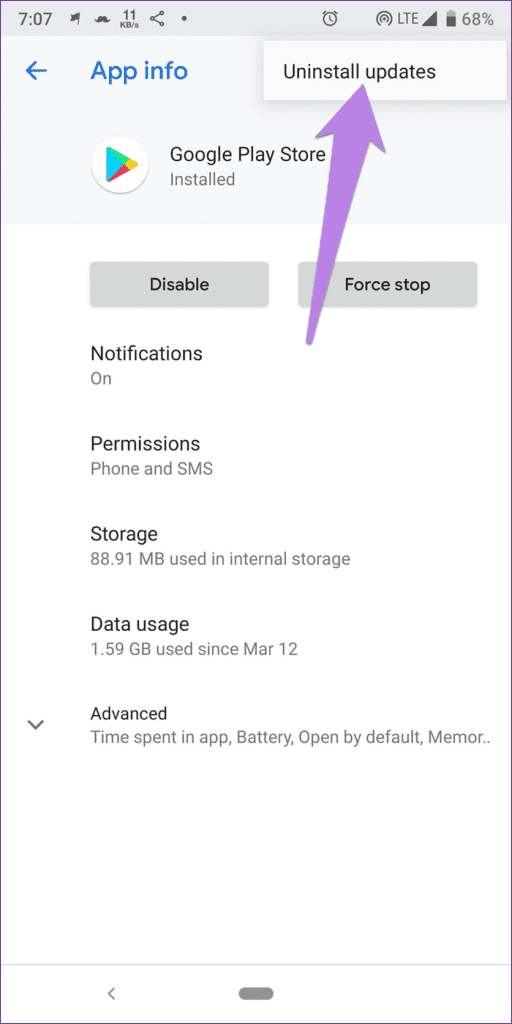
- Después de eso, reinicie su dispositivo. Después de esperar unos minutos, Google Play Store se actualizará automáticamente. A continuación, intente actualizar Vista web.
Método 9: ingresar al modo seguro
Puede utilizar el modo seguro para evitar que la aplicación falle o no se cargue. Si Vista web del sistema Android no se actualiza, puede probar el modo seguro de la siguiente manera:
Mantenga presionada la tecla Encendido de su dispositivo> presione prolongadamente la tecla para bajar el volumen hasta que finalice la animación de la pantalla> luego su dispositivo ingresará al modo seguro. El Modo seguro aparecerá en la parte inferior de la pantalla de su dispositivo.
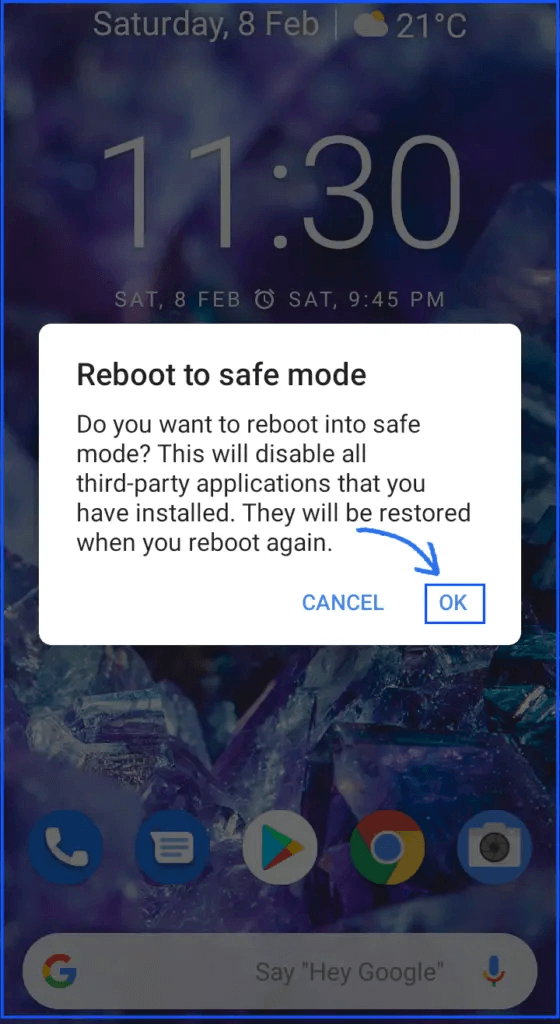
Espero que este método resuelva el error de no actualización de Vista web.
Método 10: actualizar otras aplicaciones
Si la actualización de Vista web del sistema Android aún continúa, debe cancelar todas las actualizaciones incompletas.
- Primero, toque la señal de Stop en la parte superior o la señal X que está frente a las aplicaciones.
- Cuando se detengan todas las actualizaciones, haga clic en la opción Actualizar por separado y excluya la aplicación Vista web
- Después de actualizar la aplicación, reinicie su dispositivo
- Ahora, actualice la aplicación Vista web.
Método 11: descargar actualizaciones manualmente
Si los métodos anteriores no pueden solucionar el error de actualización de Vista web, entonces deberá actualizar Vista web del sistema Android usted mismo.
Consulta los pasos completos:
- Busque Vista web del sistema Android en APKmirror.com
- Luego, desplácese hacia abajo para ver las diferentes versiones en la lista.
- Haga clic en el signo de descarga
- Desplácese hacia abajo para elegir la versión según su dispositivo Android.
- Luego, haz clic en la opción Descargar para descargar el archivo APK.
- Por último, toque Instalar del archivo APK.
Conclusión
Android System Vista web no se actualiza, pero desafortunadamente, muchos usuarios no saben qué hacer ni cómo solucionarlo. Entonces, en este artículo, he analizado las mejores formas de solucionar el problema de que Vista web del sistema Android no se actualiza. Espero que seguirlos ayude a eliminar el error fácilmente.

Kim Keogh is a technical and creative blogger and an SEO Expert. She loves to write blogs and troubleshoot several issues or errors on Android and iPhone. She loves to help others by giving better solutions to deal with data recovery problems and other issues.